EV录屏软件下载2024
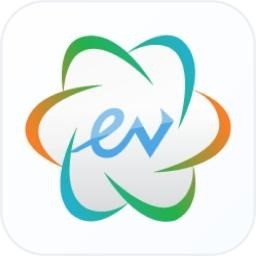
- 软件授权:
- 免费版
- 软件大小:
- 32.36 MB
- 软件语言:
- 简体中文
- 更新时间:
- 2024-03-30
- 应用平台:
- Windows操作系统
EV录屏软件下载2024是一款具有国内一流水平的免费视频录制工具和直播推流软件,支持多通道推流,一次开通多平台直播,EV录屏工具2024最新版支持全屏录制、选区录制等多种录制方式,满足微课、游戏录制等多种需求,内置流媒体服务器,可方便地在局域网共享桌面;流媒体数据传输,多级图像质量可供您选择,功能优良,无弹出窗口,不收费。
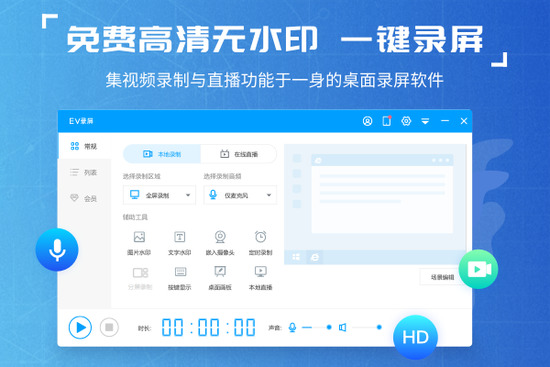
软件特色:
问:ev录屏怎么录不上声音?
答:在使用ev录屏是,需要将音频选项的模块全部打开,并将声音调到最大
问:ev录屏免费录多久?
答:PC端录制视频没有时长限制
问:ev录屏的视频保存到哪?
答:如果没有更改保存地址,默认保存到C盘的
问:如何卸载ev录屏软件?
答:方法一:安装并打开电脑管家软件,选择进入软件管理选项,点击卸载选项,在列表中找到ev录屏软件,点击卸载即可
方法二:安装并打开360软件管家,在卸载选项的列表中找到ev录屏软件,点击卸载即可
功能大全:
1、支持“自定义文字水印”和“自定义图片水印”。
2、支持“录制存盘”和“直播分享”。
3、支持“一键启动流媒体服务器”,让您在会议室或课堂、机房能快速分享桌面,观众只需点击链接或是扫描二维码即可观看。
4、支持“麦克风”音频录制,支持“声卡原声”高清录制。
5、支持桌面“任意选区”录制与“全屏”录制。
6、支持多路摄像头同时录制。
7、自带直播助手,实时将观众消息呈现到桌面。
8、支持“录制预览”。
9、在Win7下,支持“窗口穿透”。对直播用户很有用,可以在预览直播的同时,隐藏LiveView自身窗体,避免“递归”录制。
10、支持“录制预览”。
11、支持自由的“插件管理”模式,用户可根据个人喜好,自由下载安装功能插件。
安装步骤:
1、将EV录屏下载下来,并解压到当前文件夹中,点击其中的EVCapture.exe应用程序,进入安装向导界面,接着点击自定义选项。
2、选择软件安装位置界面,小编建议用户们安装在D盘中,选择好安装位置点击下一步。
3、EV录屏安装结束,点击完成即可。
- 下载地址